Salah satu fitur Chrome Flags yang pernah Droidinside bahas adalah Bilah Tab berkelompok dan pembuatan kode QR otomatis dari URL. Ada fitur-fitur canggih lainnya yang harus kamu coba. Apa saja fitur Chrome Flags tersebut ?

Mengaktifkan Chrome Flags Apakah Aman ?
Jika diibaratkan setelan sistem pada ponsel android, pengguna dapat mengaktifkan opsi pengembang. Pada aplikasi Google Chrome, dapat juga melakukan hal yang sama yaitu menggunakan Flags.
Cara aksesnya cukup mudah, cukup ketikan dalam pencarian/url “Chrome://flags” tanpa tanda petik. Kemudian ketikan sesuai nama fitur Flags dibawah yang akan dibahas. Kemudian pilih Enable.
Chrome Flags merupakan sebuah fitur eksperimental. Istilah mudahnya membuka setelan yang lebih advanced ketimbang setelan biasa. Jadi setelan yang lebih mendalam ini tidak dapat ditemukan pada pengaturan Chrome biasa.
Secara umum terdapat sejumlah 75 daftar Flags yang ada pada Chrome. Setelan ini memberikan kamu kekuatan lebih untuk mengedit dalamnya browser bawaan Google ini.
Pengembang aplikasi ini biasanya memberikan banyak fitur baru. Namun tidak keseluruhan fitur ini langsung dirilis secara masal. Untuk mengakses fitur yang bagus ini perlu mengaktifkan Chrome Flags. Seperti contoh fitur Kode QR pada Chrome, awalnya tidak tersedia pada Chrome di Indonesia. Lama kelamaan fitur ini akan tersedia bisa digunakan tanpa harus mengaktifkan Flags.
Karena mengakses lebih dalam, apakah Chrome Flags aman ? Cukup aman untuk dilakukan jika tidak dilakukan dengan sembarangan. Jadi jangan sampai mengubah nilai lain selain yang blog ini berikan. Meskipun fitur ini bukan default, ada beberapa hal yang perlu diperhatikan:
- Flags beberapa diantaranya belum stabil, ketika diaktifkan mungkin dapat membuat Chrome mengalami Crash/macet
- Mengaktifkan fitur ini tidak aman, pastikan tidak menggunakan Mobile Banking saat diaktifkan
- Saat nilai pada Flags diubah, Chrome perlu di restart
Fitur Chrome Flags Untuk Pengalaman Berselancar Lebih Baik
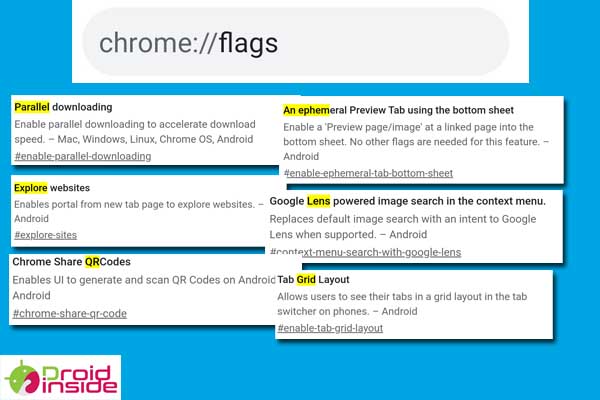
Berikut ini beberapa fitur Chrome Flags yang perlu kamu coba untuk diaktifkan. Pastikan versi Chrome kamu sudah terbaru untuk mencoba fitur dibawah ini. Dan ada 1 yang perlu dinonaktifkan untuk pengalaman penggunaan Chrome yang lebih baik:
1. Chrome Duet (UI)
Fitur yang dikenal dengan Chrome Home ini dapat menyelesaikan masalah tombol Home dan pencarian diatas. Karena ponsel dengan layar besar akan menyebabkan jangkauan jari lebih jauh. Dengan mengaktifkan ini, kedua tombol akan berubah ke bawah sehingga berselancar dapat dilakukan hanya dengan 1 tangan. Tombol bilah/Tab juga akan berpindah untuk memudahkan kamu.
2. Tab Grid Layout
Bilah/Tab akan dikelompokkan dan memiliki tampilan kotak seperti Genting. Setiap membuka sebuah link dari sebuah Tab, maka Tab baru akan dimunculkan di sebelahnya menjadi sebuah Tab berkelompok. Tampilan ini akan memudahkan kamu untuk berpindah antar bilah. Karena setiap bilah menunjukkan Thumbnail.
Fitur ini mungkin sudah otomatis aktif di Chrome kamu setelah pembaruan. Admin merasakannya, namun karena terdapat beberapa masalah seperti performa lebih berat, admin mematikan fitur Chrome Flags yang satu ini.
3. Share QRCodes
Melalui menu ini kamu dapat berbagi sebuah URL dari Chrome. Link tersebut secara otomatis dibuat dalam bentuk Kode QR. Sehingga untuk berbagi link tidak perlu lagi menulis manual. Cukup melakukan scan dan URL dapat kamu kunjungi.
4. Google Lens
Memberikan kemudahan kamu melakukan pencarian gambar secara langsung. Jika sebelumnya kamu manual mengupload sebuah gambar ke pencarian Google. Sekarang dengan hanya menekan sebuah gambar pada Web lalu melakukan pencarian dengan Google Lens. Gambar serupa atau dari sebuah sumber dengan mudah dapat kamu dapatkan.
5. Explore Website
Fitur ini sebenarnya malah wajib untuk di Disable. Soalnya, ketika kamu membuka Chrome pasti akan ada berita atau konten rekomendasi. Bagi kamu yang tidak suka dengan konten ini muncul saat pertama membuka Chrome, dapat dimatikan saja. Chrome benar-benar tidak akan menyedot kuota kamu sebelum digunakan untuk Browsing.
6. An Ephemeral Preview Tab
Aktifkan fitur Chrome FLags An Ephemeral Preview Tab in an Overlay untuk mengintip sebuah link yang kamu klik. Biasanya Chrome akan membuka sebuah link pada bilah baru. Saat fitur ini aktif, sebuah url yang di klik akan terbuka pada panel sebelah atas sekitar 3/4 ukuran panjang layar. Jadi kamu tidak benar-benar membuka penuh sebuah link dan pada tab tersebut juga dapat ditutup dengan mudah tanpa berpindah tab.
7. Parallel Downloading
Terkadang mengunduh dari Chrome terasa lebih lemot. Dengan mengaktifkan fitur ini Chrome akan melakukan partisi saat melakukan download. Partisi yang lebih kecil ini dapat membantu pengunduhan file besar lebih cepat. Aplikasi juga akan memaksimalkan kecepatan dan koneksi internet untuk mengunduh.
Mungkin pada saat fitur ini diaktifkan, proses multitasking untuk menjelajah web aka sedikit terganggu. Karena koneksi dimaksimalkan untuk mengunduh file.
Penutup
Itulah beberapa fitur Chrome Flags yang bisa kamu utak atik sendiri. Kamu tidak perlu mengubah semua secara sekaligus kok. Dicoba satu persatu kemudian bisa di-disable sewaktu-waktu jika tidak menyukai atau membuat Chrome bermasalah seperti Hang dan lain lain.
Semoga informasi fitur Chrome Flags ini bermanfaat.
